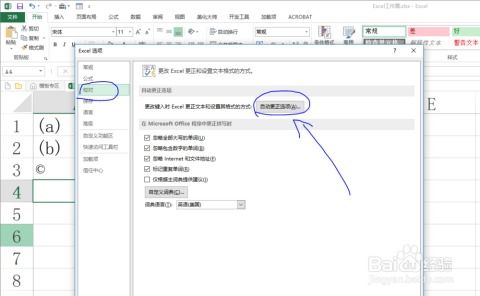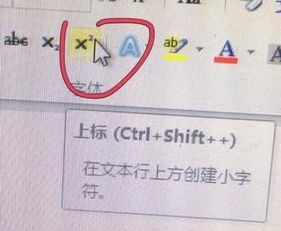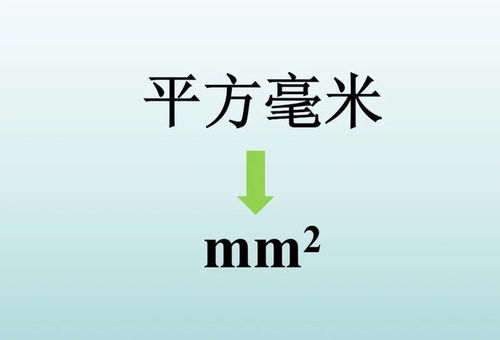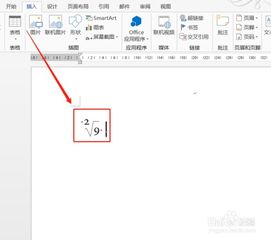(平方米符号)的输入方法
在日常生活和工作中,我们经常需要输入平方米符号(㎡),尤其是在处理房产、建筑、设计等领域时,这个符号的使用尤为频繁。然而,对于许多人来说,如何快速准确地输入这个符号可能还是一个难题。本文将详细介绍几种常见且实用的输入平方米符号的方法,帮助大家轻松掌握这一技能。

一、使用文档编辑软件的内置功能
1. 上标设置法
在Word、WPS等文档编辑软件中,输入平方米符号的一个简单方法是利用上标功能。具体步骤如下:
1. 输入“m2”:首先,在文档中输入“m2”。
2. 选中“2”:接着,用鼠标或键盘快捷键选中数字“2”。
3. 设置上标:
在Word或WPS中,可以右击选中的“2”,选择“字体”,在字体对话框中勾选“上标”,然后点击确定。
或者,也可以选中“2”后,直接按下快捷键Ctrl+Shift+=(等号),将“2”变为上角标形式。
2. 插入特殊符号法
大多数文档编辑软件都提供了插入特殊符号的功能,Word也不例外。具体步骤如下:
1. 打开插入菜单:在Word的菜单栏中,选择“插入”。
2. 选择符号:在插入菜单中,找到并点击“符号”选项。
3. 查找平方米符号:在弹出的符号对话框中,可以通过字体选择(如宋体)和滚动条查找平方米符号(㎡),然后点击插入。
二、利用输入法输入
1. 拼音输入法
对于使用拼音输入法的用户来说,输入平方米符号也非常简单。以搜狗输入法为例:
1. 切换输入法:确保输入法为中文状态。
2. 输入拼音:输入“pingfangmi”的拼音。
3. 选择符号:在候选词中选择“㎡”。这种方法适用于多种输入法,如搜狗、百度等。
2. 特殊符号输入
一些输入法还提供了专门的特殊符号输入功能。以搜狗输入法为例:
1. 打开输入法面板:在输入框中点击,弹出输入法面板。
2. 点击键盘图标:在输入法面板的右下角,点击“键盘”图标。
3. 选择特殊符号:在弹出的白色框中,点击“特殊符号”。
4. 查找平方米符号:在数学/单位分类中,用鼠标滚轮往下滑,找到并点击“平方米”的图标。
三、使用快捷键输入
1. Alt键+数字小键盘法
在某些情况下,可以使用Alt键和数字小键盘快速输入平方米符号。具体步骤如下:
1. 确保Num Lock开启:首先,确保键盘上的Num Lock指示灯是亮的,即数字小键盘可用。
2. 按住Alt键:然后,按住Alt键不松开。
3. 输入178:在数字小键盘上依次按下178。
4. 松开Alt键:最后,松开Alt键,此时应该能看到平方米符号(㎡)出现在输入框中。
需要注意的是,这种方法可能因操作系统或软件的不同而有所差异。在某些情况下,可能需要调整输入法的设置或关闭其他可能影响快捷键功能的程序。
四、在表格软件中输入
在Excel等表格软件中,输入平方米符号的方法与Word类似,但也有一些特定的操作技巧。
1. 插入符号法
1. 打开插入菜单:在Excel的菜单栏中,选择“插入”。
2. 选择符号:在插入菜单中,找到并点击“符号”选项。
3. 查找平方米符号:在弹出的符号对话框中,可以通过字体选择(如宋体)和滚动条查找平方米符号(㎡),然后点击插入。
2. 设置单元格格式法
1. 输入“m2”:在单元格中输入“m2”。
2. 选中“2”:用鼠标选中数字“2”。
3. 设置单元格格式:
右击选中的“2”,选择“设置单元格格式”。
在弹出的对话框中,选择“特殊效果”并勾选“上标”,然后点击确定。
五、在智能手机上输入
对于智能手机用户来说,输入平方米符号同样非常方便。大多数智能手机自带的键盘或第三方输入法都提供了丰富的符号选项。
1. 打开输入法:在输入框中点击,弹出输入法面板。
2. 进入符号界面:点击键盘左下角的“符号”或“123”按钮,进入符号输入界面。
3. 查找平方米符号:在数学符号区域中,通常可以找到平方米符号(㎡)并插入。
六、注意事项
- 上一篇: 如何关闭淘宝的小额免密支付功能?
- 下一篇: 轻松掌握!东方蝾螈养殖全攻略
-
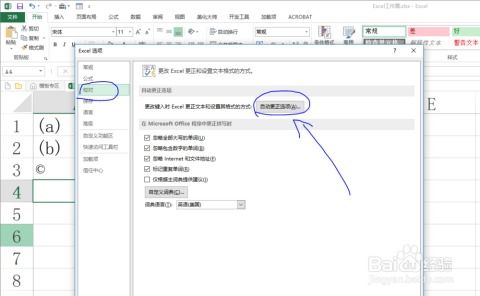 立方米符号(m³)的常见输入方法资讯攻略11-11
立方米符号(m³)的常见输入方法资讯攻略11-11 -
 如何打出平方米符号(m²)资讯攻略11-04
如何打出平方米符号(m²)资讯攻略11-04 -
 如何在Word中输入立方米符号资讯攻略11-12
如何在Word中输入立方米符号资讯攻略11-12 -
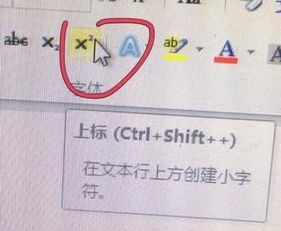 如何打出立方米符号m³资讯攻略11-11
如何打出立方米符号m³资讯攻略11-11 -
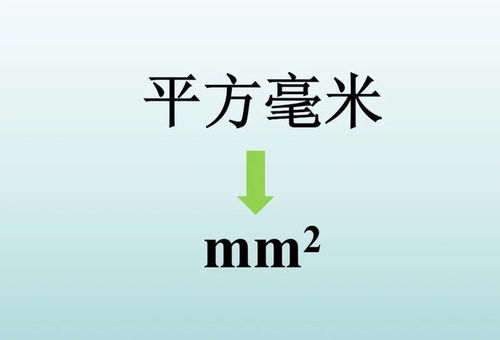 如何轻松打出平方毫米符号mm²?资讯攻略11-17
如何轻松打出平方毫米符号mm²?资讯攻略11-17 -
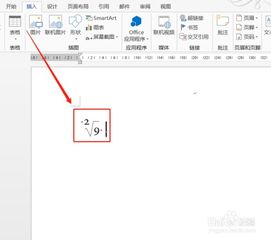 Word中轻松掌握根号输入技巧资讯攻略11-14
Word中轻松掌握根号输入技巧资讯攻略11-14